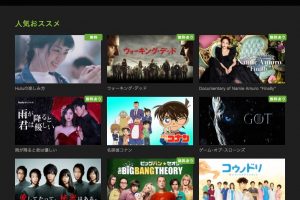コピーコンテンツ防止対策のため、Webサイトによっては範囲選択や右クリックを禁止しています。しかし、正当な用途で使いたい時、コピー禁止になっていると不便です。
- 他サイトの情報の一部の情報を「引用」して紹介したい
- 記事を読んでいてわからないキーワードがあり、特定のキーワードをコピーして検索したい
- 気になった部分をコピーしてローカルパソコンに自分用のメモとして保管しておきたい
コピー&ペーストができないサイトの情報をコピー&ペーストできるようにする設定方法を紹介します。
大抵の場合、JavaScriptを制御しているのでブラウザの設定でこれをオフにすればコピーできるようになります。
目次
コピペできないサイトのコンテンツをコピペ可能にする方法
コピペできないサイトのコンテンツをコピペ可能にする方法を説明します。
Googleクロームを準備
ブラウザはGoogleクロームを使います。導入していない場合、Googleクロームをダウンロードからイントールしてください。
今回、使ったGoogleクロームのバージョンは以下です。バージョンが異なるとメニューの配置や文言など、画面が違う場合があるため、注意してください。
コピペできないサイトのコンテンツをコピペ可能にする方法
それでは具体的な手順を解説します。
- Googleクロームを開き、検索バーの「︙(3点リーダー)」➔「設定」をクリックします。
「︙」➔「設定」
- すると、Googleクロームの設定画面が開きます。その中の「詳細設定を表示」をクリック後、「コンテンツ設定」クリックします。
「詳細設定を表示」>「コンテンツ設定」
- 次に、「Javascript」をクリックします。
「Javascript」をクリック
- avascriptの設定画面が開きます。
ブラウザ全体のJavascriptのオン・オフの設定
特定のサイトの Javascriptブロックの設定 - 特定サイトのブロックする場合は、URLを記載し、「追加」ボタンをクリックします。
URLを記載し、「追加」ボタンをクリック
- これで、範囲選択や右クリックが禁止されていたサイトの情報をコピーできようになります。
Webサイト管理者がコピー禁止にする理由とは?
コピーコンテンツの防止対策
Webサイト管理者がコンテンツのコピー禁止に設定する大きな理由は、コピーコンテンツを防止するためです。
Webサイトにアクセスを集めることができれば、アフィエイトやアドセンスなどの収益を上げることができます。しかし文章を考えてひとつひとつコンテンツを製作していくのは骨の折れる作業です。コンテンツ制作を手軽に済ませるために他のサイトの情報をコピーして自分のコンテンツとして公開しようとする悪徳運営者も少なからず存在します。
重複コンテンツペナルティを知らない運営者たち
Googleは重複コンテンツをチェックしています。すでにネット上に存在するコンテンツと同じ内容を公開してもアクセスを集めることができないばかりかペナルティの対象になります。
今では、検索結果の上位を獲得するためにオリジナリティの高いコンテンツが必要なことは広く知られるようになりました。そのため、今までは全くを手を加えずコピーコンテンツ公開をしようとする運営者は減りました。
しかし「そのそも重複コンテンツペナルティを知らない」「質が低くても数を打てば当たる」と考えている運営者もいます。
最後に
コピー&ペーストができないサイトの情報をコピー&ペーストする方法を紹介しました。
くれぐれも他のサイトの情報をそのままコピーして自分のサイトに公開するという使い方はやめてください。
検索エンジンへのスパムとなり、上位に表示にされることはありません。元サイトの運営者にも迷惑です。
ルールを守って活用しましょう。
自分の運営するWordpressサイトをコピー禁止にしたい場合はプラグイン(拡張機能)で簡単に設定できます。
参考外部サイト:WordPress コピー 防止のプラグイン「WP-CopyProtect」